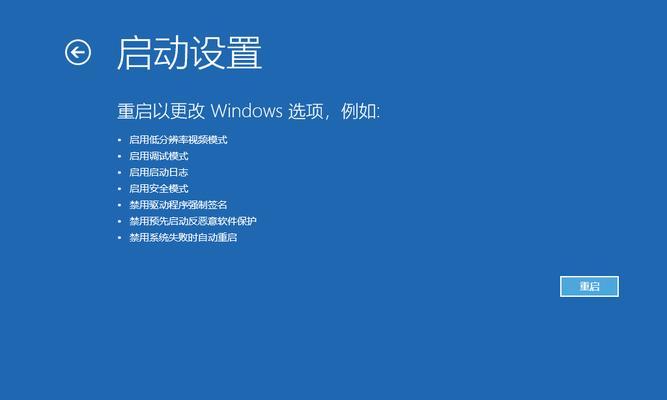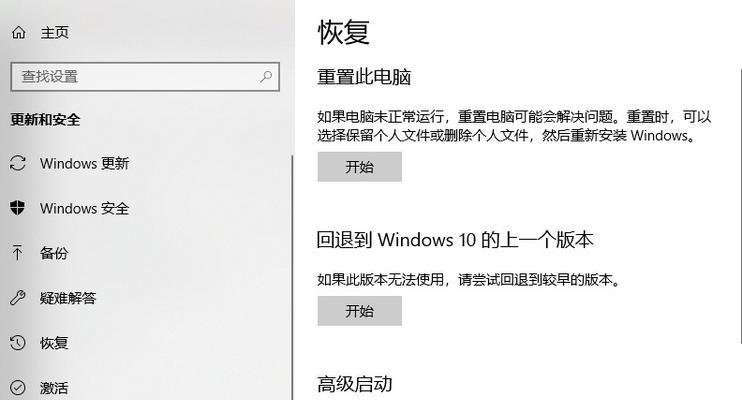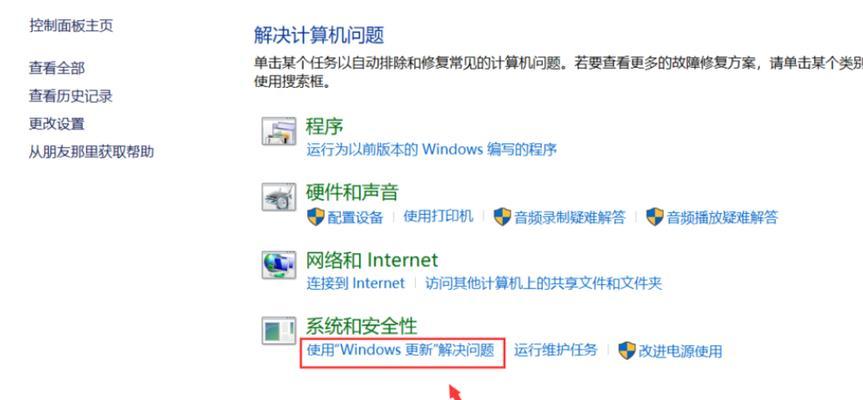随着电脑使用的时间增长,很多用户可能会遇到Win10系统开机时自动进行修复但最终失败导致无法正常启动的问题。本文将介绍解决此问题的方法,帮助用户重新开机并恢复系统正常运行。
检查硬件连接是否正常
1.检查电源线是否插紧,以确保电脑能够正常供电。
2.检查数据线是否连接正确,尤其是硬盘数据线,确保它们没有松动或断开。
3.检查内存条是否插好,可以尝试重新插拔内存条,以确保它们与主板接触良好。
进入安全模式进行修复
1.在开机过程中,按住F8键不放,直到进入高级启动选项界面。
2.在高级启动选项界面中,选择“安全模式”,然后按回车键进入安全模式。
3.在安全模式中,打开“控制面板”,然后选择“系统和安全”-“操作中心”-“故障排除”-“高级选项”。
4.在高级选项中,选择“自动修复启动”或“系统还原”,根据具体情况选择适当的修复方法进行操作。
使用修复光盘或安装盘修复系统
1.使用Win10安装盘或修复光盘启动电脑。
2.在安装界面选择“修复计算机”或“修复工具”。
3.在修复工具中,选择“启动修复”或“系统还原”,按照提示进行操作。
使用命令行进行修复
1.使用Win10安装盘或修复光盘启动电脑,并选择“修复计算机”或“修复工具”。
2.在修复工具中选择“命令提示符”。
3.在命令提示符中输入以下命令:bootrec/fixmbr、bootrec/fixboot、bootrec/scanos、bootrec/rebuildbcd,依次执行并等待命令完成。
重新安装操作系统
1.如果以上方法均无法解决问题,可能需要重新安装操作系统。
2.使用Win10安装盘或修复光盘启动电脑,并选择“安装”。
3.在安装界面中,选择“自定义安装”,然后按照提示进行操作。
求助专业技术人员
1.如果以上方法都无法解决问题,建议求助专业技术人员。
2.将电脑带到专业维修点,让专业人员进行诊断和修复。
Win10自动修复失败导致无法开机是一个常见的问题,但通过检查硬件连接、进入安全模式进行修复、使用修复光盘或安装盘修复系统、使用命令行进行修复、重新安装操作系统或求助专业技术人员,用户可以找到解决方法并重新启动电脑,使系统恢复正常运行。